Ad esempio, supponiamo che la tua topologia di rete colleghi 2 computer con un router Cisco. Quando si esegue questa configurazione per verificare se funziona o meno, i computer e l'immagine del router Cisco verranno eseguiti come macchine virtuali in background. Puoi scegliere un sistema operativo per i tuoi computer virtuali. Installa il software che desideri su questi computer. Così hai la sensazione di lavorare con hardware reale.
Puoi aggiungere VMware, VirtualBox, guest KVM al tuo progetto GNS3. Puoi anche aggiungere contenitori Docker al tuo progetto GNS3.
Dal lato della rete, puoi aggiungere molti Cisco IOS al tuo progetto GNS3. GNS3 supporta anche le immagini Cisco IOU. Puoi anche aggiungere prodotti di rete Juniper al tuo progetto GNS3.
Bene, puoi aggiungere molte cose su GNS3. Ma il fatto è che tutte queste immagini Cisco, immagini Juniper ecc. ecc. non sono preinstallate con GNS3. Devi aggiungerli manualmente.
In passato, il processo manuale di aggiunta di queste immagini su GNS3 era complicato ea volte era davvero doloroso far funzionare tutto. Ora abbiamo GNS3 Marketplace che rende tutto molto più semplice. Ognuna di queste immagini è chiamata dispositivi GNS3 in GNS3 Marketplace.
Nella documentazione GNS3, hanno affermato chiaramente e cito: "Gli apparecchi GNS3 utilizzano le impostazioni consigliate da GNS3 e sono stati accuratamente testati. Molto probabilmente avrai un'esperienza utente molto migliore usando gli elettrodomestici. Inoltre, riscontrerai meno errori se utilizzi un apparecchio invece di provare a configurare le impostazioni da solo e utilizzare immagini non testatetest."
Ecco come funziona. Supponiamo che tu voglia installare le immagini Cisco IOU L2 e L3 su GNS3. Vai su GNS3 Marketplace e scarica le appliance Cisco IOU L2 e Cisco IOU L3. Quindi lo importi su GNS3 e segui la procedura guidata di installazione. GNS3 ti guiderà su quali file hai bisogno e cosa fare per farlo funzionare. Una volta completata la procedura guidata di configurazione, avrai immagini Cisco IOU L2 e Cisco IOU L3 completamente funzionanti su GNS3 per l'uso. Inoltre, puoi essere certo che funzioneranno.
In questo articolo, ti mostrerò come funzionano praticamente tutte queste cose usando GNS3. Iniziamo.
Download di dispositivi da GNS3 Marketplace:
Puoi accedere al marketplace GNS3 e scaricare gli apparecchi GNS3 dal tuo browser web. Per farlo, visita https://www.gns3.com/marketplace/appliances e fai clic su qualsiasi dispositivo GNS3 che ti piace.
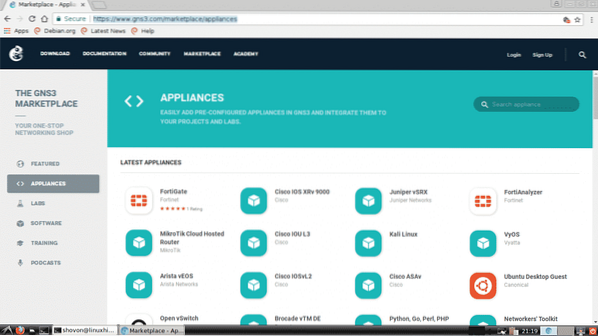
Puoi anche cercare un apparecchio GNS3 da qui. Digita semplicemente ciò che stai cercando nella casella di input dell'appliance di ricerca e i risultati dovrebbero essere visualizzati di seguito.

Supponiamo che tu voglia scaricare l'appliance Alpine Linux GNS3. Ora cerca Alpine qui e fai clic sul logo Alpine.
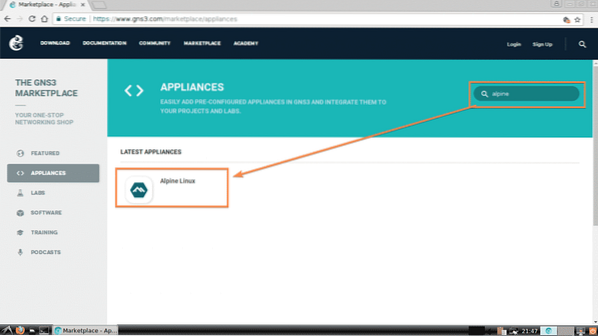
Ulteriori informazioni sull'appliance GNS3 selezionata verranno visualizzate qui. Una volta che sei certo che questo è ciò che stai cercando, fai clic su SCARICA pulsante come indicato nello screenshot qui sotto.
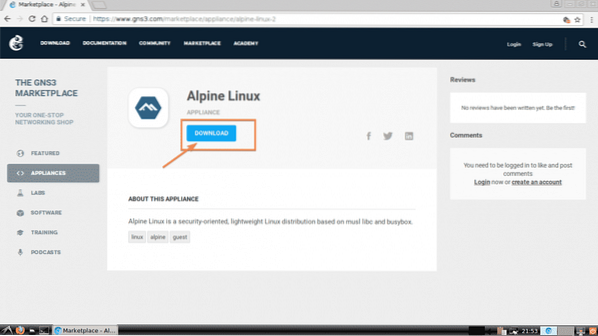
Il programma di installazione dell'appliance Alpine Linux GNS3 è stato scaricato.
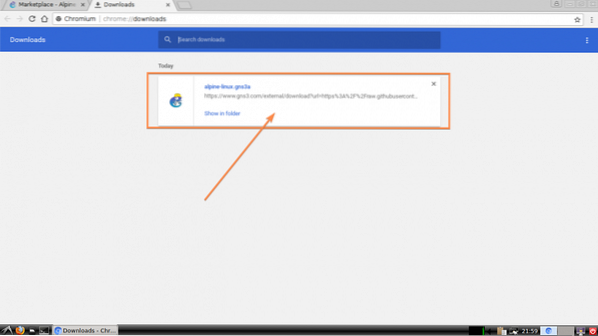
Ora apri GNS3 e vai su File > Importa apparecchio come indicato nello screenshot qui sotto.
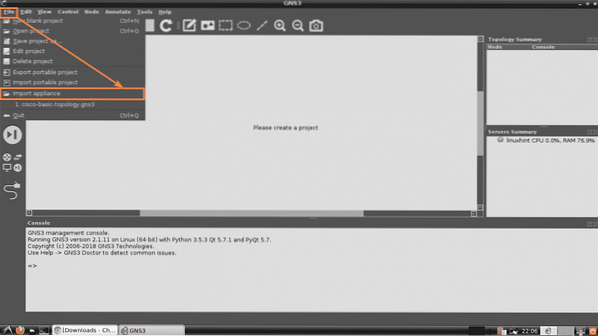
Ora seleziona il file dell'appliance GNS3 che hai appena scaricato da File Picker e fai clic su Aperto.
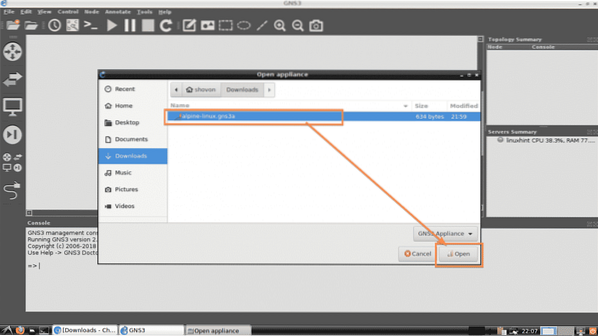
Ora dovrebbe apparire la procedura guidata di aggiunta dell'appliance di GNS3. Clicca su Il prossimo.
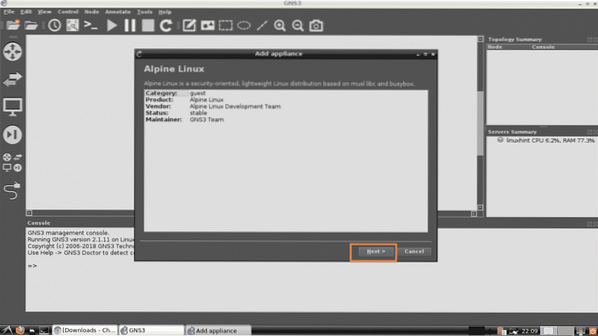
Ora seleziona come vuoi che funzioni l'appliance GNS3. L'impostazione predefinita è, Esegui l'appliance sul tuo computer locale. Questa opzione eseguirà l'appliance GNS3 nel tuo computer locale. Se stai usando GNS3 VM, dovresti essere in grado di scegliere Esegui l'appliance sulla VM GNS3. Se stai usando GNS3 da una macchina remota, dovresti essere in grado di scegliere Esegui l'appliance su un server remoto. Una volta che hai finito di selezionare quello che desideri Tipo di server, clicca su Il prossimo.

Ora clicca su Il prossimo.
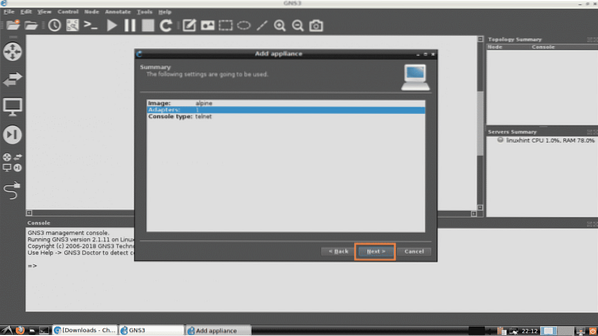
Infine, clicca su finire.

L'appliance Alpine Linux GNS3 dovrebbe essere aggiunta. Ora clicca su ok.
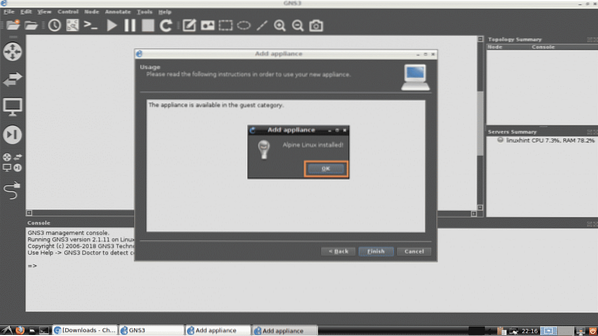
Ora, crea un nuovo progetto GNS3. Dovresti essere in grado di trovare il tuo dispositivo GNS3 appena aggiunto. Come puoi vedere nello screenshot qui sotto, l'appliance Alpine Linux GNS3 che ho appena aggiunto è disponibile per l'uso.
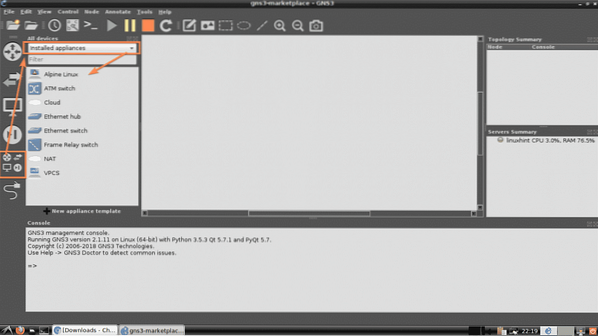
Download di dispositivi utilizzando GNS3:
Puoi anche scaricare e installare l'appliance GNS3 dall'interno di GNS3 stesso. Basta fare clic su Sfoglia tutti i dispositivi icona e impostala per mostrare Elettrodomestici installati e disponibili. Tutti gli apparecchi installati e disponibili nel marketplace GNS3 dovrebbero essere visualizzati nell'elenco sottostante.
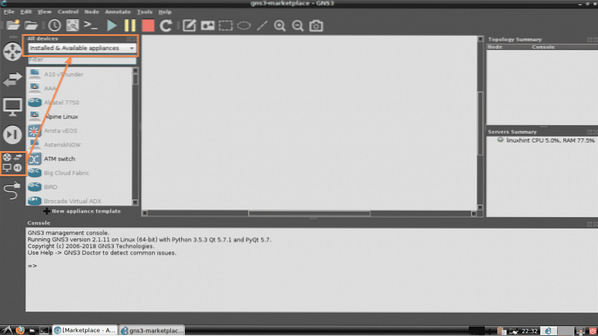
Puoi anche filtrare l'elenco come segue. Come puoi vedere, ho cercato cisco, e sono apparsi tutti gli apparecchi GNS3 relativi a Cisco. Per installare un'appliance GNS3 (diciamo Cisco 2691 Router) da qui, prova a trascinarla nell'area di lavoro del progetto.

Ora segui il Procedura guidata Aggiungi apparecchio come hai fatto nella sezione precedente di questo articolo sopra.
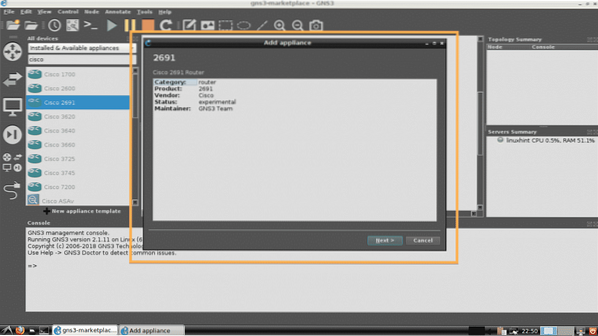
Se stai tentando di installare l'appliance GNS3 che necessita di file con licenza proprietaria, la procedura guidata dovrebbe chiederti di aggiungere i file richiesti. Come puoi vedere, la procedura guidata mi ha chiesto di aggiungere il file c2691-adventerprisek9-mz.124-15.T14.Immagine, che è il file immagine per il router Cisco 2691. Se disponi di una licenza valida per questo router, puoi scaricarlo da Cisco e aggiungerlo qui.

Per aggiungere i file richiesti, fare clic su Importare.
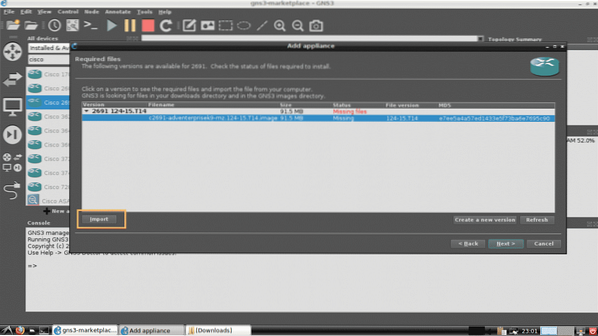
Ora seleziona il file richiesto e fai clic su Aperto.
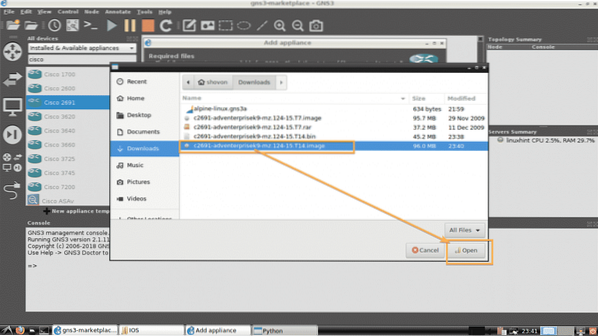
Come puoi vedere, lo stato è cambiato in Pronto a installare. Ora clicca su Il prossimo.
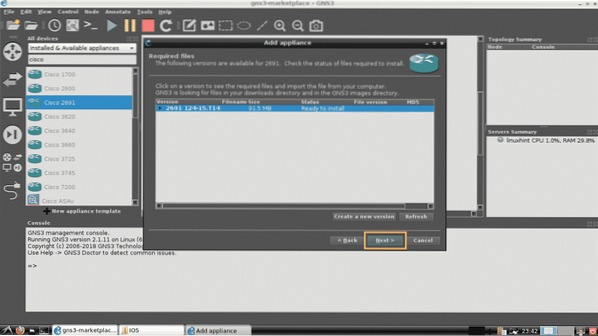
Ora clicca su sì.
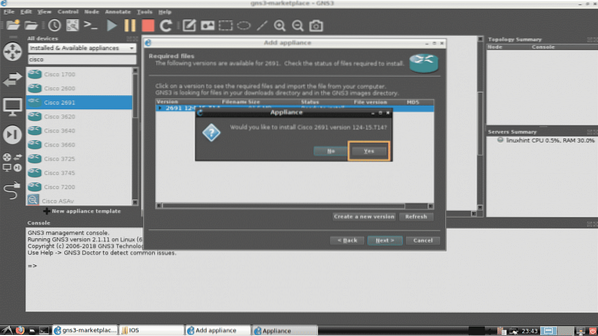
Ora clicca su Il prossimo.
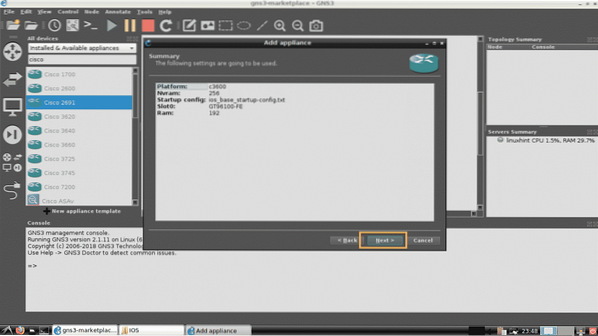
Infine, clicca su finire.
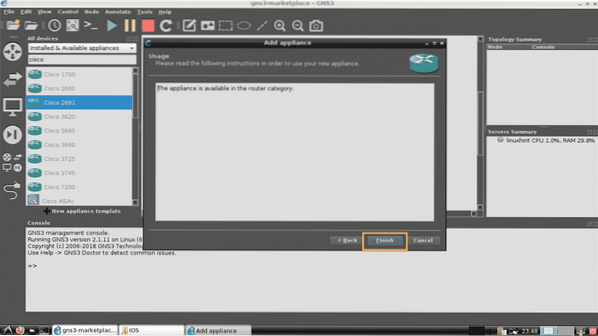
L'appliance Cisco 2691 GNS3 dovrebbe essere installata come puoi vedere. Ora clicca su ok.
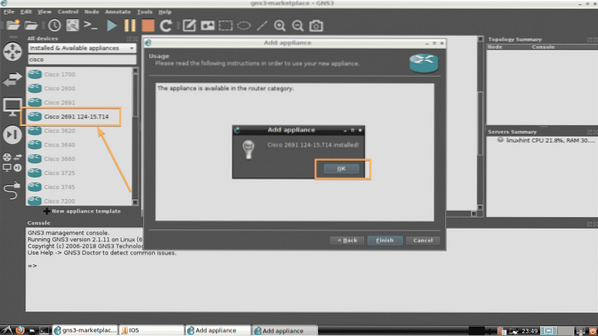
Quindi, è così che installi gli apparecchi GNS3 dal marketplace GNS3. Grazie per aver letto questo articolo.
 Phenquestions
Phenquestions


